惠普518怎么扫描文件 HP Smart Tank系列扫描操作步骤
更新时间:2023-12-24 13:46:50作者:jiang
惠普518是一款功能强大的打印机,除了打印文档,它还具备扫描文件的功能,而如何正确操作HP Smart Tank系列中的518扫描功能,则是我们今天要探讨的话题。在数字化时代,扫描文件已经成为了一种常见的需求,无论是将纸质文件转换为电子文档,还是需要将图片或合同等重要文件进行归档保存,扫描功能都能够帮助我们轻松实现。接下来我们将详细介绍使用惠普518进行文件扫描的操作步骤,让您能够快速掌握该功能,提高工作效率。
方法如下:
1.win10为例,点击桌面打印机助手图标或者点击开始菜单在所有应用中找到HP文件夹内的同名选项。
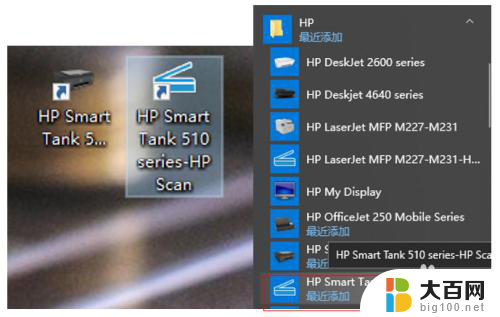
2.打开后在扫描选项中点击扫描文档或照片
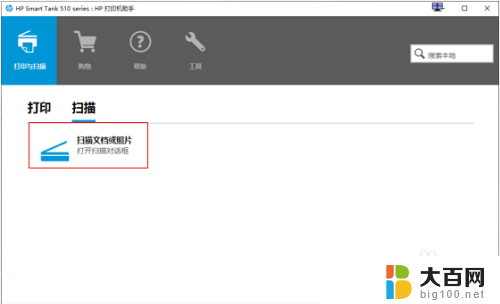
3.出现HP SCAN扫描软件界面,左侧菜单为保存文件类型选项。点击右上角更多设置可以看到更详细的扫描设置选项。
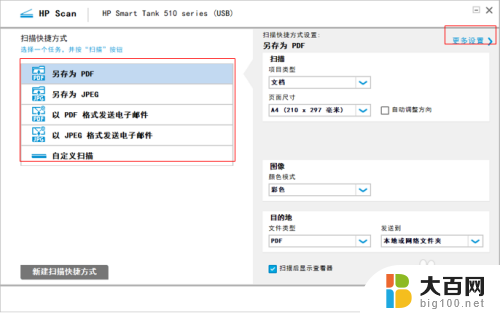
4.更多设置中可以看到四个设置选项页参数(见下图)
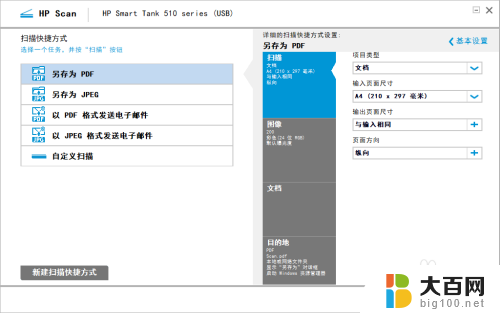
5.在玻璃板内放入原稿字面朝下,靠左上角基准位

6.直接点击右下角扫描按钮即开始扫描,界面左侧出现扫描预览图。左键双击可以放大。
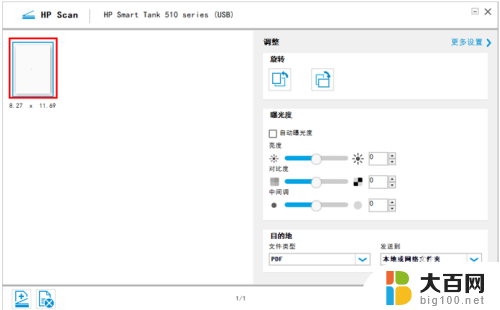
7.扫描完成点击保存按钮,弹出另存为界面,选择保存路径输入文件名点击保存即可。完成后保存路径的文件夹会自动打开方便查找。
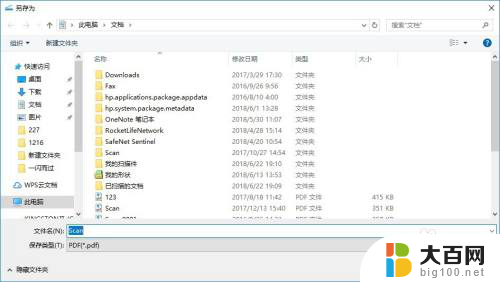
以上便是惠普518如何扫描文件的全部内容,如果您遇到相同的问题,可以参考本文介绍的步骤进行修复,希望这篇文章能够对您有所帮助。
惠普518怎么扫描文件 HP Smart Tank系列扫描操作步骤相关教程
- 惠普打印机m1136可以扫描吗 惠普m1136怎么设置扫描格式
- 惠普m1136mfp打印机怎么扫描 m1136mfp扫描软件
- 惠普打印机怎么连续扫描一叠文件 惠普HP打印机扫描保存PDF文档
- 东芝打印机怎么扫描文件到电脑上 东芝2051C打印机连接电脑并扫描文件操作步骤
- epson怎么扫描文件 epson打印机扫描文件步骤
- 打印机上扫描仪怎么扫描文件 打印机如何扫描文件
- 惠普2700打印机可以扫描吗 HP DeskJet 2700系列如何设置扫描选项
- hplasermfp136w怎么扫描 HP 136如何保存扫描文件
- 怎么扫描文件变成pdf 扫描件如何转换成PDF格式
- 打印机怎么添加扫描功能到电脑 打印机如何设置扫描功能扫描文件到电脑
- 苹果进windows系统 Mac 双系统如何使用 Option 键切换
- win开机不显示桌面 电脑开机后黑屏无法显示桌面解决方法
- windows nginx自动启动 Windows环境下Nginx开机自启动实现方法
- winds自动更新关闭 笔记本电脑关闭自动更新方法
- 怎样把windows更新关闭 笔记本电脑如何关闭自动更新
- windows怎么把软件删干净 如何在笔记本上彻底删除软件
电脑教程推荐